|
|
|
|
|
Sender wechseln und
AAC-Files aufnehmen
|

|
Ich
weiß, der Sender "Schlagerhölle" sendet u.a. einen AACplus Stream. Also
Eingabe von Schlagerhoelle in die Station / Genre Suche.
|
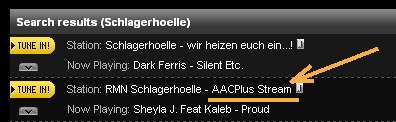
|
Die
Streams, Search results, von Schlagerhoelle werden
angezeigt. Unten wird der AACplus Sream angezeigt.
 Klicken
Klicken
|
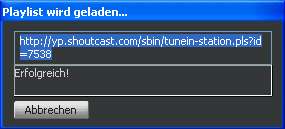
|
Die
Verbindung wird hergestellt. Her ist sogar schon die Rückmeldung zu
sehen, daß der Vorgang erfolgreich war.
|

|
Der
Sender wird abgespielt
Das Bedienboard ist selbsterklärend.
Rechte Maustaste auf das StreamRipper-Symbol in der Taskleiste.
|

|
Obwohl
der WINAMP jetzt schon die Station Schlagerhölle abspielt, sehen
wir, StreamRipper zeichnet immer noch Radio Mi Amigo auf.
Also auf 
und dann sofort auf  klicken. klicken.
|
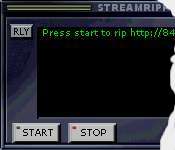 > > 
|
Der
StreamRipper stellt die neue Verbindung her und zeichnet jetzt den
Sender Schlagerhölle auf. |
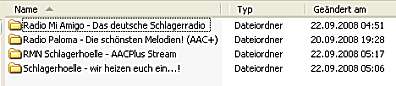
|
Der
Windows-Explorer  zeigt: zeigt:
04:51 Uhr war die letzte Änderung am Ordner von Radio Mi Amigo und
05:06 Uhr hat der StreamRipper das neue Verzeichnis Schlagerhoelle
angelegt.
|

|
In
dem Ordner:
05:10 Uhr wurde der erste vollständige aac-Stream abgelegt
|

Alles klar ?
|
Im
Unterordner >inkomplete<:
05:08 Uhr der aac-Stream, der gerade lief, als die Verbindung 05:06 Uhr
hergeszellt wurde und von dem SR auch den Tittel-Tag nicht mitbekommen
hat.
Darunder der Tittel, der gerade aufgezeichnet wird, auch daran zu
erkennen, daß sich die Dateigröße verändert.
|
|
|
|
| Vorbereitung der Dateien
zur Konvertierung
von
AAC nach MP3 |
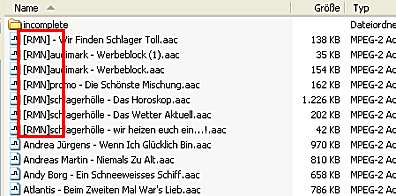
|
Wir
haben nun jede Menge AAC-Files gesammelt. Die sind von guter Qualität
und die Dateien sind deutlich kleiner als MP3-Files. Nur haben wir,
außer den PC mit WINAMP, in der Regel halt noch kein Gerät, das AAC's
abspielen kann.
Also müssen wir nun AAC nach MP3 convertieren.
Zuerst rufen wir den Windows-Explorer auf und schauen uns an, was wir
da eingesammelt haben.
Die Werbeblöcke, Wetterberichte, Horoskope usw. stehen hier, fein
säuberlich geordnet, ganz oben. Die löschen wir als erste Amtshandlung.
|
Nicht alle Sender kennzeichnen die Files in dieser
Art. Dann sind sie gemischt mit unter den Musik-Files . Viel Spa0
beim Suchen.
|
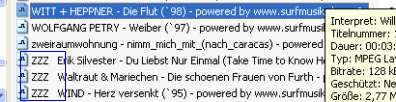
|
Es
hat sich bewährt, die Tittel kurz anzuspielen um zu kontrollieren, daß
sauber geschnitten wurde. WINAMP öffnen, wenn nicht noch offen und die
Files mit Doppelklick darauf starten. Wenn der Tittel nicht sauber
beginnt, dann Zeile noch mal leicht anklicken (Umbenennen) und ZZZ
davor schreiben. Damit wird erreicht, daß sich diese Tittel unten
sammeln und später so leicht wieder erkannt werden.
|
Da die Konvertierung mit foobar in einer Playliste erfolgt
und diese aus einem Verzeichnis geladen wird, ist es sinnvoll vor der
Konvertierung alle Files im Verzeichnis in Ordnung zu bringen. Also
schneiden wir jetzt die Files sauber.
|
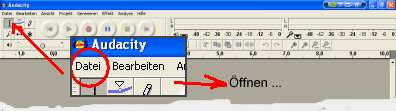

|
Dazu
rufen wir Audacity  auf. auf.
Datei - Öffnen - im Auswahlfenster suchen wir uns das Verzeichnis mit
den Files. Unsere ZZZ-Files stehen ganz unten, also runterscrollen und
Doppelklick auf den ersten Fille.
|

|
Wir
sehen den Stereo-Stream. Hinten sieht es gut aus, vorn sehen wir das,
was wir auch schon gehört hatten, einen Vorspann - ich weiß nicht wie
das fachlich korrekt genannt wird. Auf jeden Fall muß der weg. Audacity
ist auch mit der allgemein üblichen Steuerung ausgestattet.
Wir klicken Play ...
|
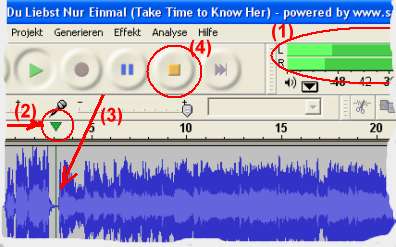
|
...
und der Stream wird abgespielt (1). Der Positionsanzeiger bewegt sich
nach rechts
Wir sehen jetzt auch das, was wir hören. Bei (3) beginnt der
eigentliche Tittel, alles was davor ist, muß weg.
Mit klick auf Stop (4) beenden wir den Prozeß.
Der Positionsanzeiger (grüner Pfeil (2)) springt zurück an den linken
Rand.
Hier sind die Verhältnisse klar zu erkennen, da eine kurze Pause
dazwischen ist. Oft gehen die Stücke aber nahtlos ineinander über. Dann
den Prozeß mehrfach wiederholen, bis klar ist, an welcher Stelle
geschnitten werden muß.
|
 >
>

|
Wir
setzen den Curser an die Stelle, an der wir schneiden wollen, halten
die linke Maustaste gedrückt und ziehen bei gedrückter Maustaste den
Curser nach links raus. Der Hintergrund färbt sich dunkelgrau. Maus los
lassen, Taste Entf. und der
markierte Sektor ist gelöscht.
Wir kennen den Vorgang von der Textverarbeitung, nach dem gleichen
Prinzip wird da Text gelöscht.
Nun zur Kontrolle noch einmal abspielen und falls der Schnitt-Punkt
nicht exakt erwischt wurde, noch einmal wiederholen oder falls zuviel
abgeschnitten würde, unter Bearbeiten
den Vorgang rückgängig machen und noch einmal schneiden.
|

|
Datei > Exportieren als MP3 ...
es öffnet sich das Fenster
MP3
exportieren
als ...
und es wird angeboten die Datei unter gleivhen Namen zurück zu
speichern.
|
Ob nun unter gleichem Namen zurückgespeichert und dann die
ZZZ im Block im Windows Explorer entfernt werden oder ob die ZZZ
schon hier entfernt und zum Schluß die ZZZ Dateien im WE gelöscht
werden, muß jeder so entscheiden, wie er meint die Übersicht zu
behalten. Wenn alle mit ZZZ (oder anders) gekennzeichneten Dateien in
dieser Art bearbeitet sind, kann Audacity geschlossen werden. Die
Anfrage, ob das Projekt gespeichert werden soll, mit Nein beantworten.
|
Falls die LAME-Datei nicht im Audacity-Verzeichnis
abgelegt wurde,
fragt Audacity bein ersten MP3 Export nach dem Speicherort der lame_enc.dll.
Und jedesmal, wenn Sie Audacity erneut aufrufen, bein ersten Export
wieder. Da Audacity sich den Speicherort nur für eine Session
merken
kann, macht es Sinn, die Datei in das Audacity-Verzeichnis zu kopieren,
da sucht Audacity von Haus aus und meldet sich nur wenn da nix gefunden
wird.
Da jetzt alle Dateien vorbereitet sind kommen wir zum eigentlichen
Vorgang der Konvertierung. Weiter >>>
|
|
|
|
|
|
|
Was findet Google zu
dem Thema:
|
|
|
|
|
|
|
|
|
|
|
|
|








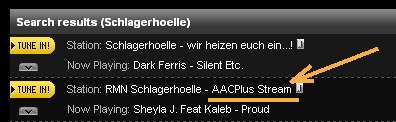

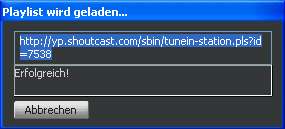



 klicken.
klicken.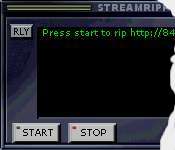 >
> 
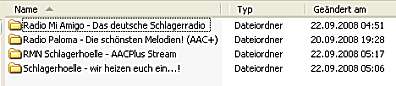
 zeigt:
zeigt:

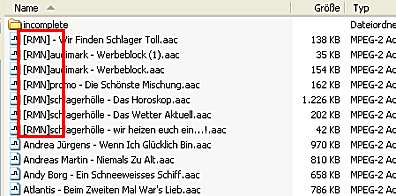
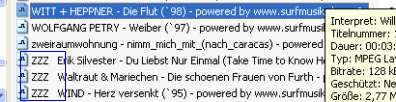
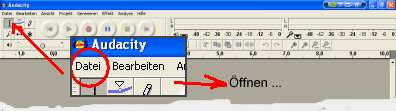

 auf.
auf.

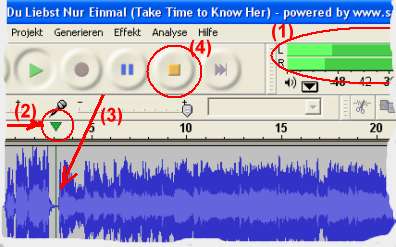
 >
>


